如何安装虚拟机 最详细的虚拟机安装教程 (2)
7、如上图,选择continue,软件正式在电脑中安装。
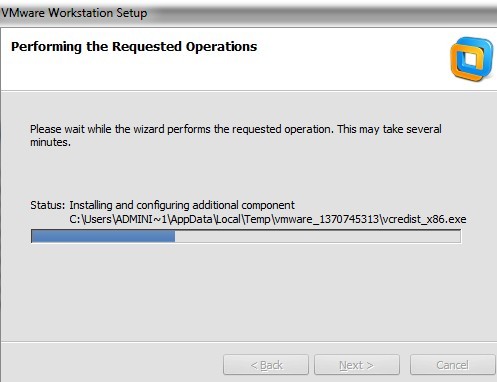
虚拟机安装进度条
到快完成的时候,会提示我们需要输入KEY产品密钥。
8、在这里提示我们输入key,即产品序列号。
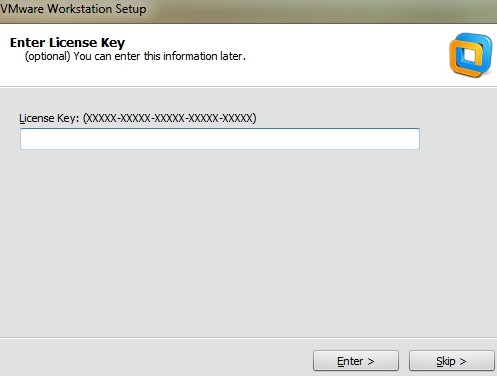
输入虚拟机产品序列号
0A0XG-DNJ06-0Z8T9-NR0E0-0AJLD这个是小编百度搜索的,不保证永远还可以使用,但目前短期内没问题。如果后期不能使用,请百度自行搜索关键字:虚拟机9.0.3序列号。
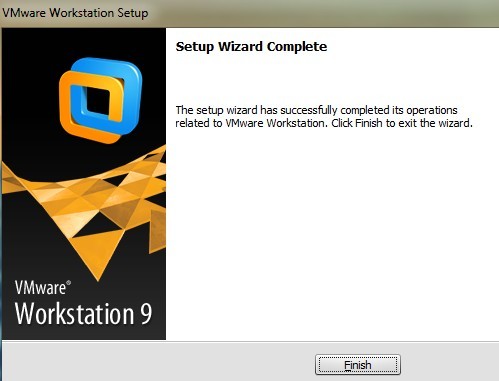
完成虚拟机的安装
9、点击finish,即可安装虚拟机完成。
第二步:下载操作系统
在这里小编推荐大家去msdn.itellyou.cn下载,这里有各种版本的操作系统和开发人员工具,很不错的一个网站。
在这里我们选择windows xp professional简体中文专业版,您可以根据自己的需要下载自己所需的操作系统。
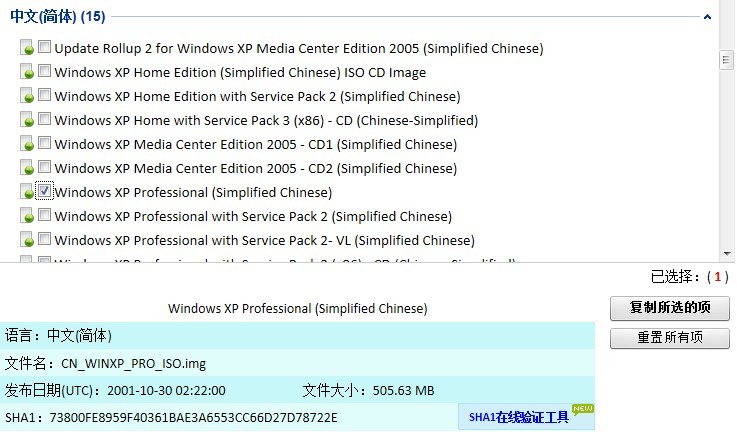
下载虚拟机操作系统
选择复制所选的项,然后打开您的迅雷,新建任务。开始下载您需要的操作系统。




